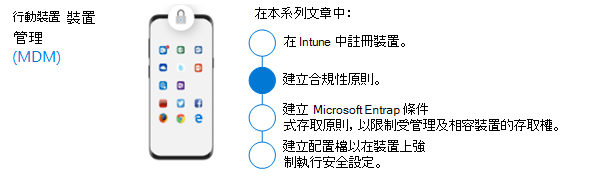步驟 3: 使用 Intune 設定裝置的合規性原則
將裝置註冊至 Intune,可讓您在環境中達到更高的安全性和資料控制。 步驟 2. 使用 Intune 註冊裝置 詳細說明如何使用 Intune 來完成此作業。 本文涵蓋下一個步驟,即設定裝置合規性原則。
您要確定存取應用程式和資料的裝置符合最低需求。 例如,它們受到密碼或針腳保護,且操作系統是最新狀態。 合規性原則是定義裝置必須符合之需求的方式。 Intune 使用這些合規性政策,將裝置標示為符合規範或不符合規範。 此二進位狀態會傳遞至 Microsoft Entra,這可以在條件式存取規則中使用此狀態,以允許或防止裝置存取資源。
設定裝置合規性原則
本指導與建議的零信任身分識別與裝置存取原則緊密協調。
此圖例強調顯示定義合規性原則的工作如何融入整體零信任建議的原則集。
在此圖例中,定義裝置合規性原則是在零信任架構內達成建議的保護層級的相依性。
若要設定裝置合規性原則,請使用零信任身分識別與裝置存取原則中指定的建議指導和設定。 下表直接連結至在 Intune 中設定這些原則的指示,包括每個平臺的建議設定。
| 原則 | 其他相關資訊 | 授權 |
|---|---|---|
| 定義裝置合規性原則 | 每個平台一個原則 | Microsoft 365 E3 或 E5 |
下一步
意見反應
即將登場:在 2024 年,我們將逐步淘汰 GitHub 問題作為內容的意見反應機制,並將它取代為新的意見反應系統。 如需詳細資訊,請參閱:https://aka.ms/ContentUserFeedback。
提交並檢視相關的意見反應